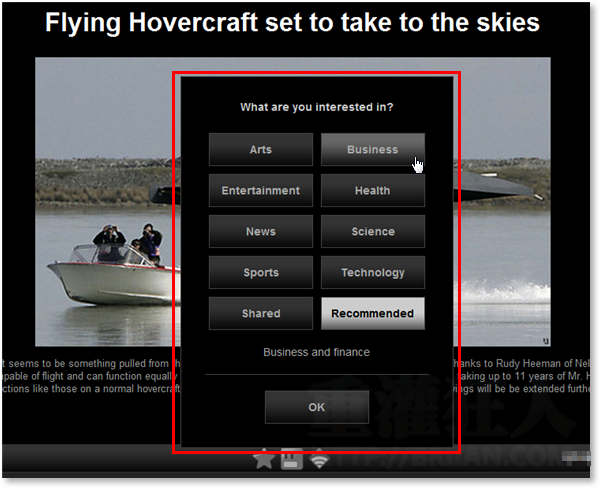Google Reader是個相當好用的部落格、RSS閱讀器,我們可以用Reader來訂閱一堆有興趣的主題與網站文章。而Google Reader Play則是另外一種更介面更簡單、只要用鍵盤左右鍵就可以操控網路圖文閱覽介面,使用方法簡單的就像收看電視機一樣。
Google Reader Play網站的版面很簡單,下方是簡單的操控介面,上方就是圖片或文章的閱覽介面,透過一張一張圖片與標題,讓我們可以快速瀏覽各式新資訊,看到有興趣題目的再按進去看完整內文。我們只要開啟Google Reader Play頁面後,什麼都不用做,只要按一按滑鼠或鍵盤就可以快速瀏覽各式有趣的、精采的文章圖片或影片。
網站名稱:Google Reader Play 網站網址:http://www.google.com/reader/play/
此外Google Reader Play還可支援「星號標記」、「喜歡」與「分享」等功能,可以讓我們把有興趣的資訊都記錄下來,還可支援「Slideshow」自動播放功能,就像看電視一樣,什麼都不用做讓它一直自動播放下去。
網站介面:
第1步 第一次開啟Google Reader Play網站時會出現一個簡單的說明頁面,直接按「Get started」按鈕即可開始使用。
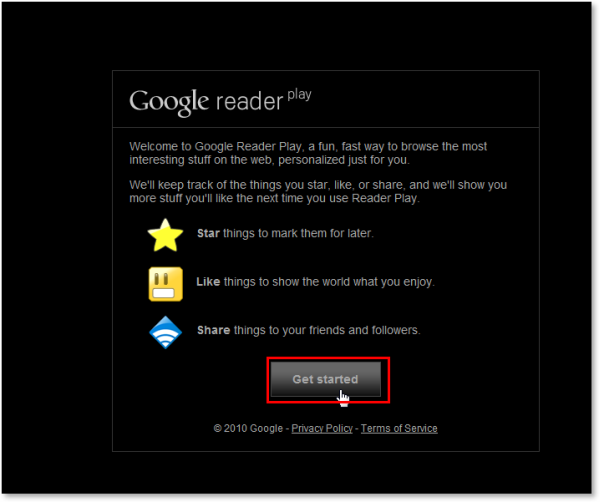
第2步 網頁上方是圖片與內容,下方以不同的縮圖展示不同網頁的資訊,我們可以直接用滑鼠點選縮圖來閱讀,或直接按畫面左右兩側的箭頭往前或往後翻頁。
如果你比較喜歡用鍵盤來操作的話,也可以直接按 ← 、→左右鍵來翻頁。 如果看到有什麼喜歡的東西,可以按縮圖上方的「喜歡」或打星星,把它做個標記下來。
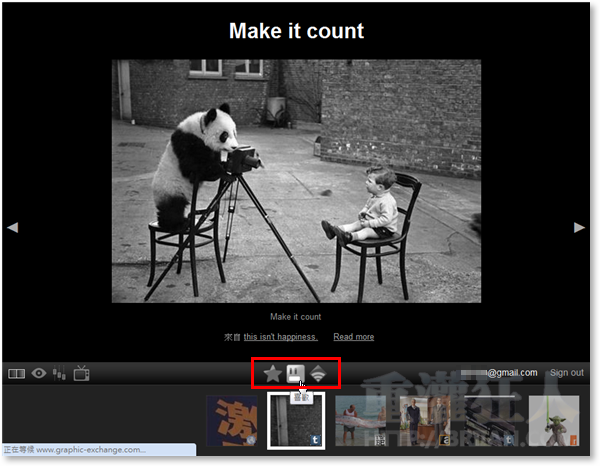
第3步 畫面左下角有個「電視機」的圖示,按一下圖示可以切換成幻燈片播放模式,我們可以不用自己動手,就可讓Google Reader Play網站自動播放各式有趣的圖文。
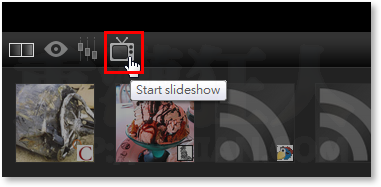
第4步 另外我們也可按一下「Stream settings」切換、瀏覽各式文章,如果你想找出之前有標記星號的文章或圖片,可以點選「Starred items」,或者也可以按「Choose categories...」切換不同分類的文章。
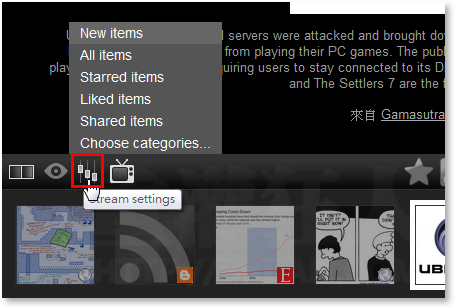
第4步 目前總共有8大類的文章可瀏覽,或者也可以按「Recommended」讓Google Reader Play自動推薦給你各式有趣的資訊。可惜目前大部分都是英文的內容,不過不看字光是看看圖片、影片也是相當精采。